अमेज़न किंडल ने किंडल स्टोर से किताबें खरीदना और डाउनलोड करना बहुत आसान बना दिया है। यदि आप जलाना असीमित का उपयोग कर रहे हैं, तो आप खरीद प्रक्रिया को छोड़ भी सकते हैं। केवल कुछ सेकंड में, आप एक पुस्तक पढ़ना शुरू कर सकते हैं। लेकिन क्या आप जानते हैं कि आप किंडल के साथ बहुत कुछ कर सकते हैं?
उदाहरण के लिए, आप विभिन्न प्रकार के दस्तावेज़ (पीडीएफ प्रारूप सहित) को वायरलेस रूप से वितरित करने के लिए ईमेल का उपयोग कर सकते हैं जो आपके अमेज़ॅन किंडल पर खोला जा सकता है । ऐसा करने के कुछ तरीके हैं, वायर्ड या वायरलेस तरीके से। यहां बताया गया है कि आप किंडल में पीडीएफ फाइल कैसे भेज सकते हैं।

कैसे अपने अमेज़न जलाने ईमेल को खोजने के लिए
अपने जलाने के लिए एक पीडीएफ भेजने के लिए पहला कदम के साथ जुड़े अद्वितीय ईमेल पता मिल रहा है आपका अमेज़न प्रज्वलित। हर Amazon Kindle की अपनी एक यूनिक ईमेल आईडी होती है जिसे आप कस्टमाइज कर सकते हैं।

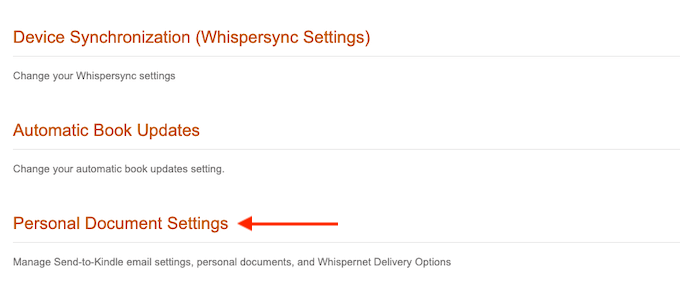 आंकड़ा>
आंकड़ा>


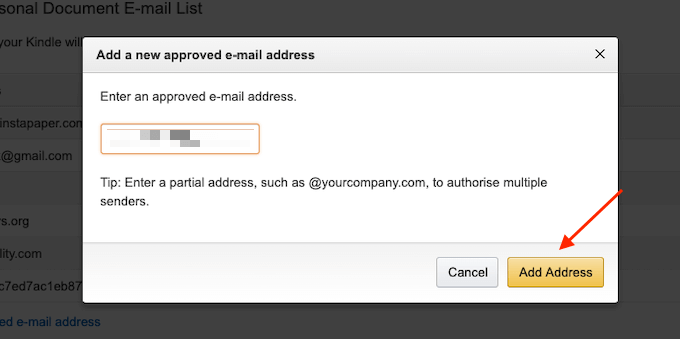 आंकड़ा>
आंकड़ा>










